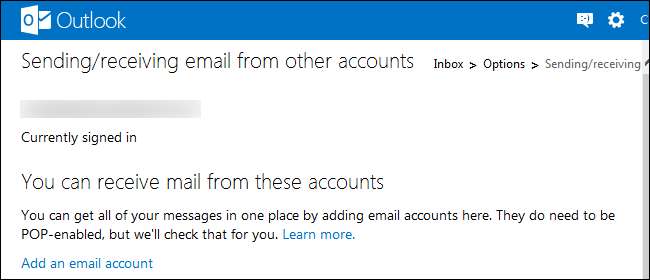
Microsofts nye Outlook.com giver dig mulighed for at se e-mail fra alle dine e-mail-konti i en indbakke og sende meddelelser fra andre e-mail-adresser i en velkendt grænseflade. hvis du er træt af at kontrollere flere indbakker, så prøv at kombinere dem.
Vi har tidligere dækket kombinerer alle dine e-mail-adresser i en Gmail-indbakke , og dette er en lignende proces for Outlook.com. Hver proces omdanner din webmail-kontos indbakke til en kraftfuld alt-i-en-grænseflade til alle dine e-mailbehov.
E-mail-aliasser
Hvis du vil oprette flere @ outlook.com eller @ hotmail.com e-mail-adresser og kombinere dem i en e-mail-indbakke, kan du bruge Outlook.com's e-mail-alias-funktion, som vi dækkede i vores liste over tip og tricks til Outlook.com . Dette er lettere end at jonglere med flere konti og knytte dem sammen. Du har bare flere e-mail-adresser tilknyttet den samme konto, ikke forskellige e-mail-konti med deres egne adgangskoder og separate indbakker.
Klik på for at oprette et alias Opret et Outlook-alias på skærmen Flere mailindstillinger.
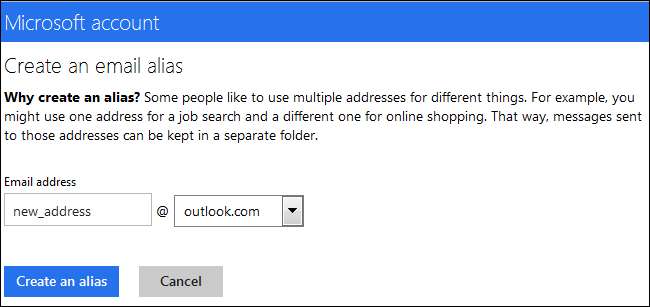
Videresendelse af e-mail
Hvis du har en eller flere eksisterende e-mail-konti, som du ønsker at modtage e-mail fra, i din Outlook.com-indbakke, kan du bruge enten videresendelse af e-mail eller Outlook.coms mailhentningsfunktion. E-mail-videresendelse er ideel - når din anden e-mail-konto modtager e-mail, videresender den straks den nye mail til din Outlook.com-indbakke med minimal forsinkelse.
Dette kræver dog, at din anden e-mail-konto har support til videresendelse af e-mail. Hvis den ikke gør det, kan du bruge funktionen til posthentning nedenfor.
Denne proces vil være forskellig afhængigt af din anden e-mail-konto. Outlook.com understøtter videresendelse af e-mail, så du kan kombinere flere Outlook.com- eller Hotmail-e-mail-adresser sammen på denne måde. Log først på den konto, hvor du vil videresende e-mail fra. Hvis du bruger en anden Outlook.com-konto, skal du åbne Flere mailindstillinger skærm fra gearmenuen.
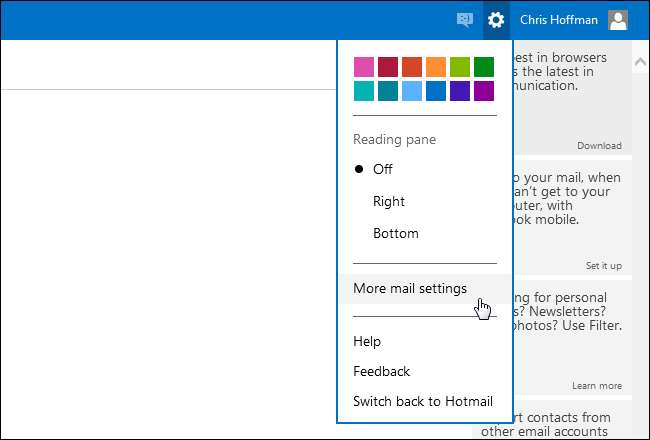
Klik på Videresendelse af e-mail link under Administration af din konto.
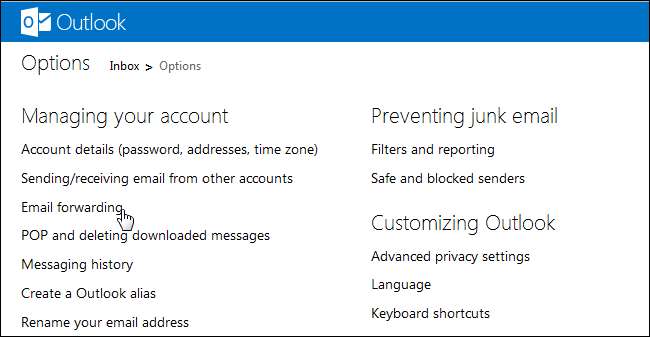
Vælg Videresend din mail til en anden e-mail-konto og angiv adressen på din hoved Outlook.com-konto. Når denne anden konto modtager e-mail, videresender den automatisk e-mailen til din vigtigste Outlook.com-indbakke.
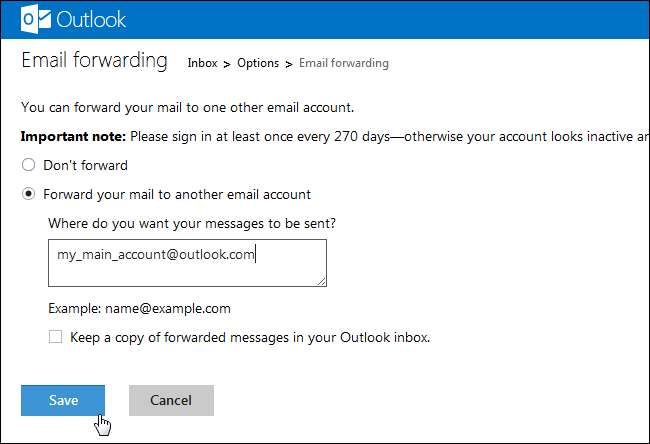
Bemærk, at du bliver nødt til at logge ind på denne konto en gang hver 270 dage, ellers kan Microsoft slette din anden e-mail-adresse. Andre webmailudbydere kan have lignende begrænsninger, selvom Google ikke automatisk sletter Gmail-adresser.
Gentag denne proces for hver e-mail-adresse, du vil modtage e-mail fra, i din hovedindbakke.
Mail Fetching
Outlook.coms posthentningsfunktion er ideel, når du har en anden e-mail-konto, der ikke automatisk kan videresende mail til dig. Det fungerer med enhver e-mail-konto, der understøtter standard POP3-protokollen. Efter opsætning af mailhentning kontrollerer Outlook.com automatisk din anden e-mail-konto for ny e-mail og trækker den ind i din Outlook.com-indbakke - ligesom en e-mail-applikation på skrivebordet ville.
Bemærk, at mailhentning har nogle begrænsninger. Det er begrænset til maksimalt 50 beskeder, der hentes hvert 30. minut. Hvis du har mere end 50 beskeder at modtage, bliver de taget af Outlook.com ved den næste 30-minutters opdatering. Af denne grund er videresendelse af mail en hurtigere og bedre løsning, hvis din anden konto understøtter den. For mere information om disse begrænsninger, tjek ud Microsofts hjælpeside om emnet .
For at konfigurere hentning af mail skal du klikke på Afsendelse / modtagelse af e-mail fra andre konti link under Administration af din konto.
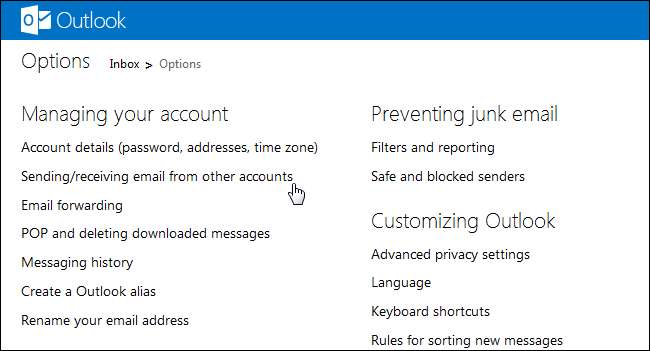
Klik på Tilføj en e-mail-konto link på denne side.
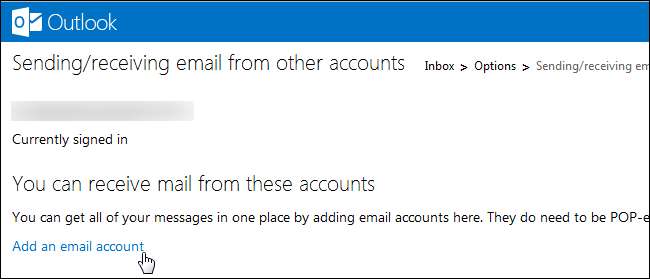
Angiv e-mail-adressen og adgangskoden til din anden konto.
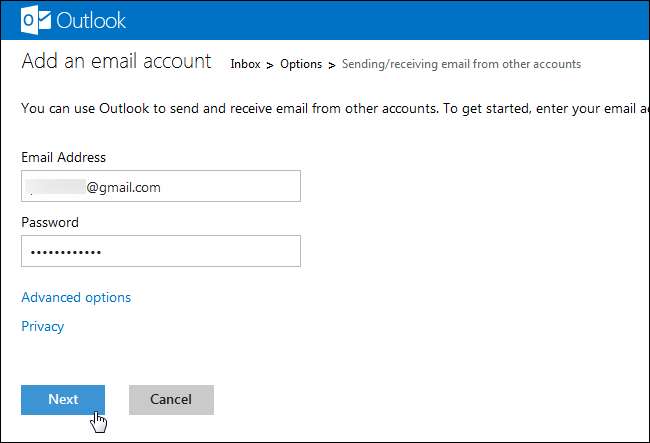
Outlook.com forsøger automatisk at bestemme de relevante POP3-e-mail-serverindstillinger, men du kan også klikke på Avancerede indstillinger link og indtast din anden e-mail-kontos serveroplysninger manuelt.
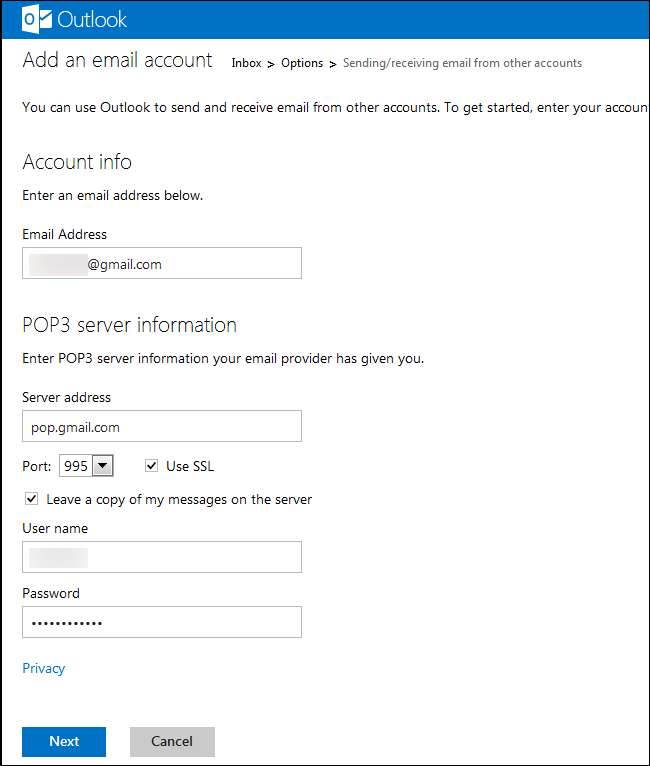
Du bliver spurgt, om du vil modtage e-mailen i din indbakke eller i en kontospecifik mappe. Du bliver også nødt til at logge ind på e-mail-kontoen og klikke på et bekræftelseslink, før Outlook.com begynder at vise dig kontoens e-mail.
Du kan tilføje op til fire forskellige POP3-konti på Afsendelse / modtagelse af post fra andre konti side.
Send mail fra
Modtagelse af al din e-mail i en indbakke er kun en del af puslespillet. Du vil sandsynligvis gerne svare på e-mailen lejlighedsvis, og folk kan være forvirrede, hvis du svarer fra en @ outlook.com-adresse i stedet for den adresse, de sendte e-mailen til. For at sende e-mails fra Outlook.com, der ser ud til at være fra din anden konto, skal du konfigurere Outlook.com's Send mail fra-funktionen.
Når du opretter en konto med posthentningsfunktionen og klikker på linket i bekræftelses-e-mailen, konfigureres den automatisk som en ny Send e-mail-adresse. Hvis du brugte e-mail-videresendelsesmetoden ovenfor eller vil tilføje en anden e-mail-konto, skal du klikke på Tilføj en anden konto for at sende e-mail fra link.
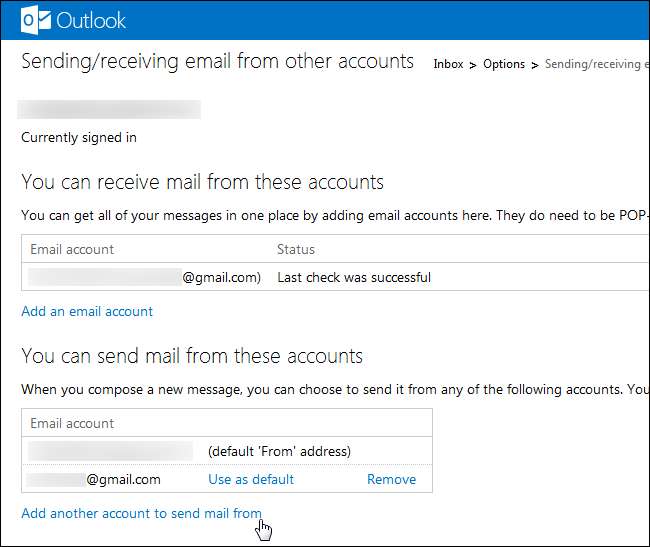
Angiv den anden e-mail-adresse, du vil sende e-mail fra, og klik på Send bekræftelses-e-mail knap.
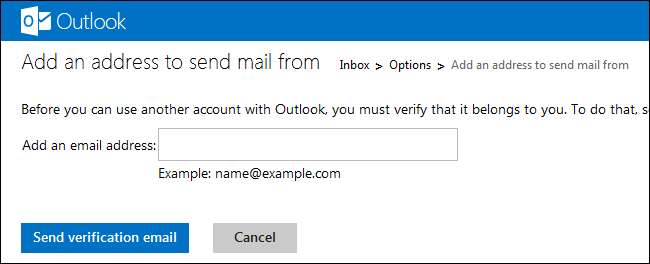
Når du har klikket på bekræftelseslinket sendt til den anden e-mail-konto, kan du vælge den anden e-mail-adresse, når du sender e-mails.
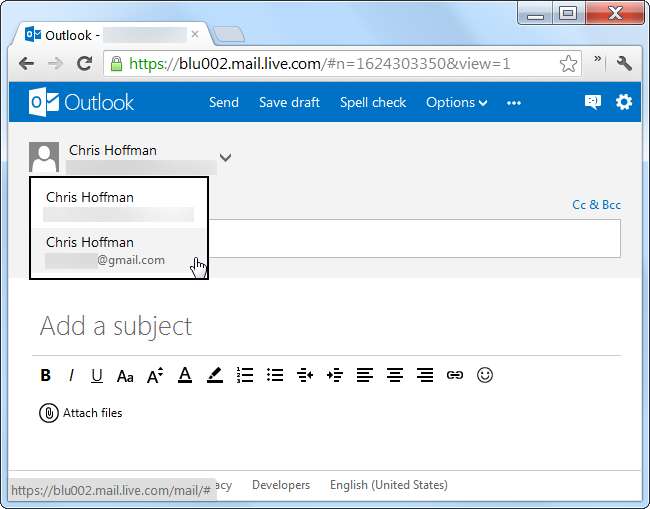
Du er nu klar til at gå - hvis du har fulgt disse trin, skal du modtage e-mail fra flere konti og sende e-mail fra flere e-mail-adresser i din Outlook.com-indbakke.







